日本で最も代表的なコミュニケーションアプリといえば「LINE」ですよね。
日本人の10人に1人は使用しているとのデータもあり、幅広い世代の人が利用しています。
そんな「LINE」の使用中に「LINE暗号化を解除しています」といったメッセージを見たことはありませんか?
これが表示されているとせっかく届いたメッセージが見れなくなってしまいます。
LINEの「暗号化を解除しています」と出てしまったときの対処法や原因など解説していきますのでご覧ください。
【なぜ?】LINE暗号化を解除していますと出る原因とは?
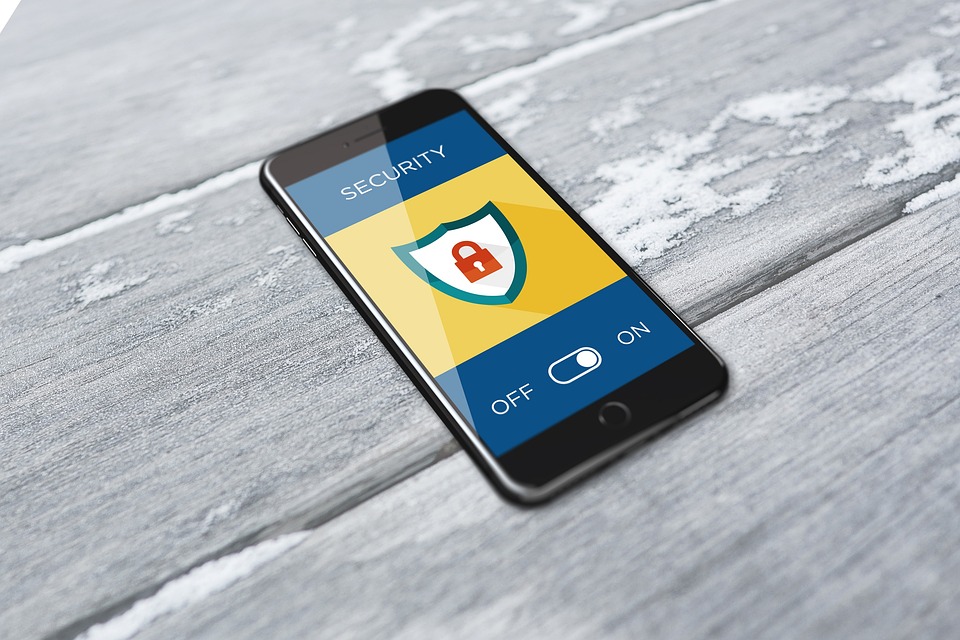
「暗号化を解除しています」と出てしまうのは「Letter Sealing」というLINEのシステムが原因のようです。
「Letter Sealing」というのはLINEが使用する通信システムの一つです。
なぜ、この通信システムがあると「LINE暗号化を解除しています」と出てしまうのでしょうか?
Letter Sealingとは?

この「Letter Sealing」というのはLINEを利用するユーザー1人ずつに割り当てられた暗号化キーです。
ユーザー名やIDとはまた違った特別な専用キーのようなものですね。
この暗号化キーは機種変更を行うと変更されてしまいます。
それによって新しい端末で一部のトークが表示されなくなる現象が起きてしまうのです。
ケータイ新しくしてライン開いたらトークに「暗号化を解除しています」って書いてあってなんだこれ???
— まりな (@reiwamarina) August 13, 2022
機種変更のタイミングで表示されない事例が多いのはそういった理由からだったんですね。
iPhoneのLetter Sealing設定方法
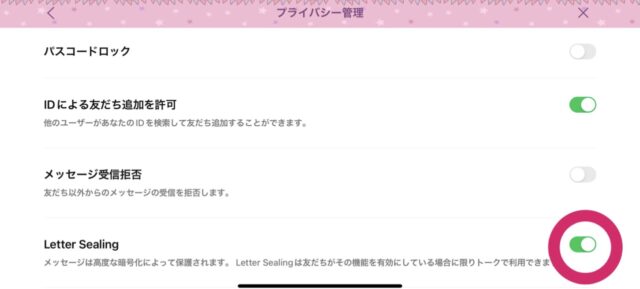
Letter Sealingといった暗号化キーが原因であることがわかりましたので、こちらの解除方法を説明します。
- LINEの設定画面を開く(歯車マーク)
- 「個人情報」の欄にある「プライバシー管理」を選択
- 「Letter Sealing」の右にあるスライドをタップ
これによってLetter SealingのシステムをOFFにすることができました。
AndroidのLetter Sealing設定方法

Androidを使用の方も機種はちがいますが、LINEの設定画面は一緒ですので同じ方法で解除することができます。
「設定画面」→「プライバシー管理」→「Letter SealingをOFF」
これで機種変更をしても友達からのメッセージを見逃さずに済みますね!
LINEで「暗号化を解除しています」と出た時の解決方法3選!
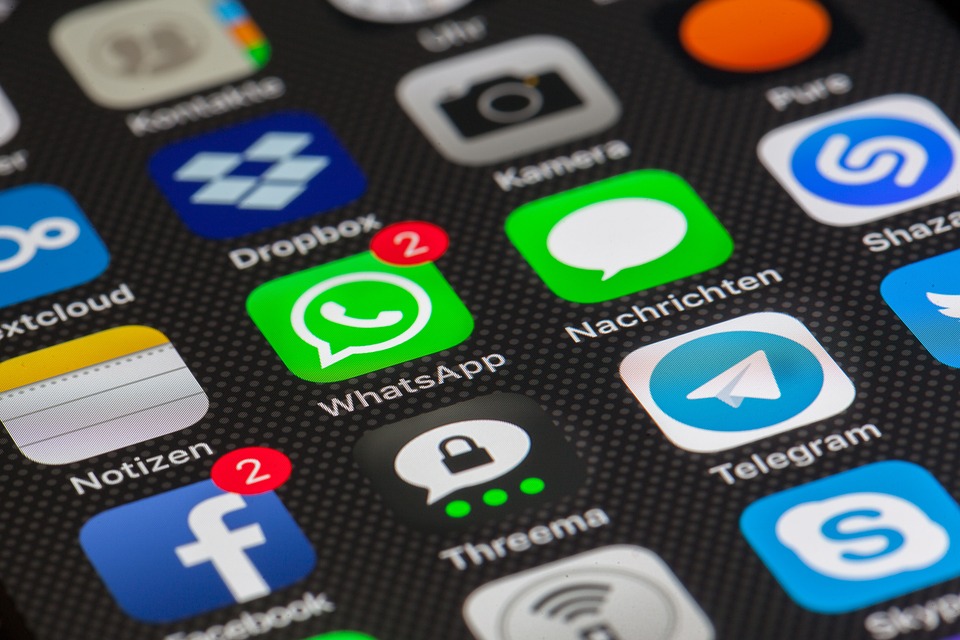
Letter SealingをOFFにすることで「暗号化を解除しています」の表示が出なくなるようにできました。
しかし、急な故障で機種変更をすることになってしまったら?対処できないのでしょうか。
そんな時に使える解決方法を3つご紹介します。
①LINEを最新バージョンにアップデート
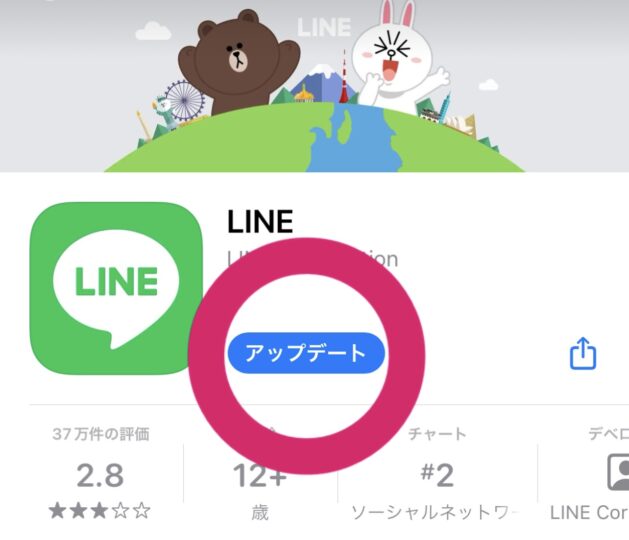
※写真はiPhone
LINEのバージョンが最新のものになっているか確認しましょう。
最新でない場合はアップデートをして最新バージョンのLINEで再度トークを開いてみてください。
iPhoneの方はAppleStoreから、Androidの方はPlayストアからアップデートが可能です。
②Letter Sealingをオフにしてオンにする

先ほどLetter SealingをOFFにする方法をご説明しましたね。
「設定画面」→「プライバシー管理」→「Letter SealingをOFF」
こちらの方法を使ってOFFにしたあとにもう一度ONにする方法です。
設定のトーク、通話からlettersealingに飛んでみて、オンオフ切り替えとかやってみたー?
— あーいあい (@ayaya_ai_X) March 28, 2017
この方法で改善しない場合にはトーク相手側でもON・OFFをしてもらうと改善する場合もあります。
③バックアップから復元する!
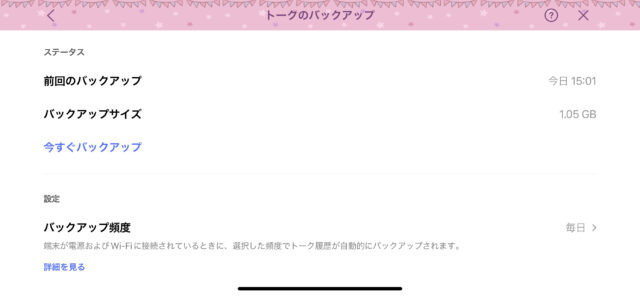
※写真はiPhone
バックアップをとっていて、トーク履歴が残っている場合はバックアップから復元することができます。
- LINEの設定画面を開く
- 「バックアップ・引き継ぎ」の欄から「トークのバックアップ」を選択
- 「今すぐバックアップ」でバックアップを行う
それぞれバックアップの自動化や頻度なども設定できますので、心配な方はあらかじめ設定しておきましょう。
バックアップしたデートを復元する際には、Androidの方は同じ画面の「復元する」から復元できます。
iPhoneの方は「アプリを削除」→「再インストール・再ログイン」の方法で復元できます。
LINEの「暗号化を解除しています」はどんな時に出やすい?

この「暗号化を解除しています」の表示ですが、みなさんはどんな時に出ますか?
出てしまうタイミングがわかれば、対処することも可能ですよね。
ここではよく出るタイミングを2つご紹介します。
「暗号化を解除しています」が出るタイミング①機種変した時

一番よく耳にするのが機種を変更したタイミングです。
機種変更の手続きって意外と時間がかかるんですよね。
そのタイミングで届いたLINEが確認できずに、そのままエラーで見れなくなってしまうのです。
【対策】機種変する前にやっておく事!
最新のアップデートによって、急な故障や買い替えなどにも適したバックアップ用PINコードが登場しました。
万が一の場合に備え登録しておくことで、直近14日間のトーク履歴が復元できます。
先ほど説明した「LINEの設定」→「トークのバックアップ」から登録できます。
初めてのバックアップの際に6桁のコードを設定できますので、忘れないように覚えておきましょう。
「暗号化を解除しています」が出るタイミング②別端末からLINEにログインした時

別端末からLINEにログインした際にも「暗号化を解除しています」の表示はでてしまうようです。
「Letter Sealing」は機種変更を行うと変更されてしまうのでそれが原因です。
先ほど説明した「バックアップから復元する」の方法で対応できます。
iPhoneの方は「アプリを削除」→「再インストール・再ログイン」で復元できます。
Androidの方は「LINEの設定画面」→「トークのバックアップ」→「復元する」で復元できます。
バックアップはなるべくこまめに!
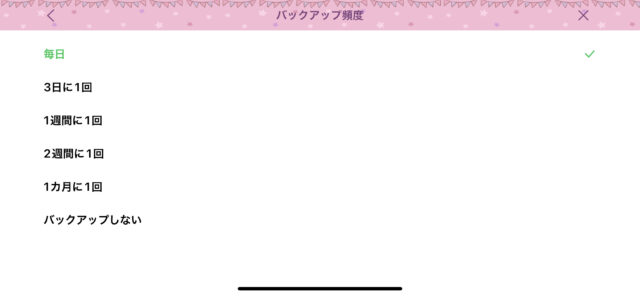
最新のアップデートによって、直近14日間であればデータの復元は可能となりました。
しかしそれ以前のデータに関しては、バックアップが必須となります。
現在、「トークのバックアップ」のページから「バックアップの頻度」も設定できます。
基本的には頻度は「毎日」に設定してこまめにバックアップをとっておくことをおすすめします。
LINEの「暗号化を解除しています」はLetter Sealingが原因だった!

2011年頃から普及し始めたLINEですがアップデートによって日々変化しています。
ユーザーの要望によって便利な機能が追加されたりと、頻繁に仕様変更が行われているのです。
データの引き継ぎやバックアップも、以前に比べて少ない手順で簡単にできるようになっていますよね。
LINEは大切な人からのメッセージや、仕事の重要なやり取りなどあらゆる場面で使用されています。
そんな大切なメッセージを見逃さないためにも、日ごろからこまめなバックアップを忘れずにとっておきましょう。

